-
기아 자동차 빌트인 캠 영상 확인, 화면 구성 관련 모든 정보이모저모 2025. 4. 4. 12:37반응형
빌트인 캠 영상 확인
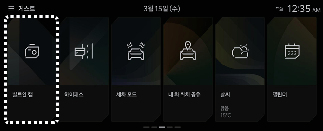
인포테인먼트 시스템 홈 화면에서 빌트인 캠을 선택하십시오.
- 빌트인 캠 메뉴를 사용 중에는 녹화 기능이 작동하지 않습니다.
- 빌트인 캠 메뉴를 선택하면 녹화를 중단하고 영상 파일을 표시하기 위한 준비 시간이 필요합니다. 빌트인 캠 연결이 원활하지 않은 경우 잠시 후 다시 시도해 주십시오.
반응형빌트인 캠 화면 구성

- 메뉴 구성: 자동 녹화 영상, 수동 녹화 영상, 실시간 카메라 영상, 휴대폰 연결
- 탭 메뉴: 녹화 영상 목록 선택
- 자동 녹화 영상: 주행 중 상시, 주차 중 상시, 주행 중 이벤트, 주차 중 이벤트
- 수동 녹화 영상: 수동 녹화, 타임랩스, 보관함
- 녹화된 영상 썸네일 목록
- 주행 중 상시: 주행한 동안의 영상을 묶음으로 표시
- 주차 중 상시: 주차한 동안의 영상을 묶음으로 표시
- 녹화된 영상의 날짜 및 시간
- 빌트인 캠 상태 표시등: 시스템 상태, 녹화 상태, SD 메모리 상태
표시등 상태
켜짐 시스템 고장 
깜빡임(1초 주기) 수동 녹화 또는 충격 감지 이벤트 녹화 중 
깜빡임(2초 주기) 타임랩스 녹화 중 
켜짐 SD 메모리 미삽입 또는 고장 
켜짐 휴대폰과 빌트인 캠 Wi-Fi 연결됨 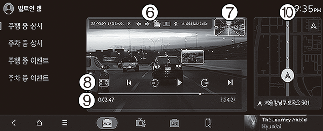
- 기록된 주행 정보 표시: 시간, 속도, 기어, 방향지시등, 충격감지정도, GPS 위치
- 전후방 영상 선택
- 전체 화면/전체 화면 취소, 재생 제어
- 재생바: 재생 시간(위치) 확인, 터치하여 원하는 위치로 이동
- 녹화 위치: 내비게이션 지도상에 영상이 녹화된 위치를 표시, 터치하여 원하는 위치로 이동
반응형